Připojení WPS
-
Vyberte možnost WPS (pomocí tlač.) (WPS (Push button)) a stiskněte tlačítko OK.
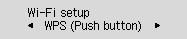
-
Stiskněte tlačítko WPS na bezdrátovém směrovači a podržte je.
 Poznámka
Poznámka- Další informace o stisknutí tlačítka WPS naleznete v příručce k bezdrátovému směrovači.
-
Během 2 minut stiskněte tlačítko OK na tiskárně.
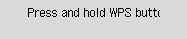
Pokud se otevře jiná obrazovka, nahlédněte do tématu "Řešení potíží".
-
Po zobrazení níže uvedené obrazovky stiskněte tlačítko OK.
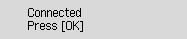
Pokud se otevře jiná obrazovka, nahlédněte do tématu "Řešení potíží".
-
Stiskněte tlačítko Nastavení (Setup).
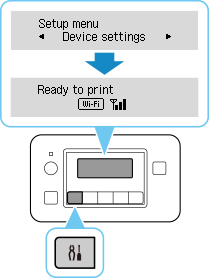
Tím je nastavení připojení k síti dokončeno.
Po navázání připojení se na obrazovce zobrazí
 .
. -
Po provedení následujících kroků ve vašem operačním systému klepněte ve webovém prohlížeči na tlačítko Zavřít a tohoto průvodce zavřete.
Pokud provádíte nastavení pomocí softwaru, vraťte se do softwaru a pokračujte v instalaci.
Windows
Klepněte na
 na hlavním panelu ve spodní části obrazovky počítače (
na hlavním panelu ve spodní části obrazovky počítače (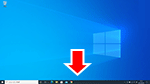 ) a pokračujte v nastavení podle pokynů na obrazovce.
) a pokračujte v nastavení podle pokynů na obrazovce.macOS
Klepněte na
 v Docku ve spodní části obrazovky počítače (
v Docku ve spodní části obrazovky počítače (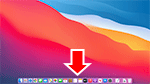 ) a pokračujte v nastavení podle pokynů na obrazovce.
) a pokračujte v nastavení podle pokynů na obrazovce.

